Rubrique :Communication
 Comment
construire une liaison de communication OPC entre une station WinCC et
un SIMATIC S7 ?
Comment
construire une liaison de communication OPC entre une station WinCC et
un SIMATIC S7 ?Date: 06.05.1999
![]()
L'auteur,
ainsi que les membres du Club des Utilisateurs de WinCC® déclinent
toute responsabilité sur les scripts, leurs contenus; et plus
généralement sur les informations diffusés dans
la totalité des pages du site.
Pour pouvoir établir un couplage OPC-S7 vers WinCC, vous devez avoir installé un CP1413 dans votre ordinateur WinCC. Avec le logiciel COML S7, vous devez générer une base de données qui contiendra les paramètres de la configuration du processeur de communication. Vous devez, d'autre part, paramétrer le serveur OPC SIMATIC NET et WinCC en tant que client OPC.
- Configuration du processeur de communication
- Ouvrez SIMATIC NET COML S7

- Indiquez un nom de nœud (node name).
- Avec "Insert", insérez une liaison S7.
- Choisissez "Ethernet" pour le type du réseau (Network type).
- Dans le champ "Name", vous pouvez modifier le nom de la liaison sélectionnée. Ce nom sera utilisé par la suite dans le paramétrage des variables WinCC.
- Dans le champ "Remote Adr", indiquez l'adresse Ethernet de l'automate.
- Dans le champ "Remote TSAP", indiquez l'identifiant PG (c'est-à-dire 01) et l'emplacement de la CPU.
- Important !
Avec "File/Save Text DB", vous enregistrez votre paramétrage au format ASCII. Vous devez, en plus, générer un fichier binaire avec la commande "File/ Generate binary DB As".
- Configuration de l'interface PG/PC
- Vous devez ensuite configurer l'interface PG/PC.

- Sélectionnez le CP1413 et appelez ses propriétés.

- Dans l'onglet "Protocole S7", vous devez indiquer la base de données que vous venez de configurer.
- Dans l'onglet "Mode", cliquez sur Restart (redémarrage). Lorsque le redémarrage s'exécute correctement, le message suivant apparaît :
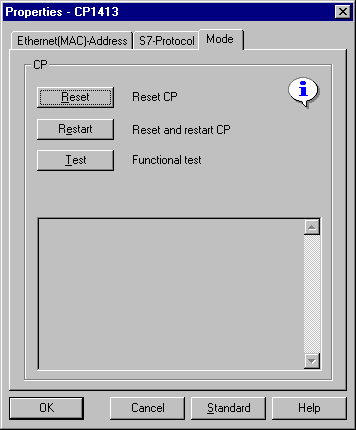
Configuration du serveur OPC SIMATIC NET
- Vous devez régler les validations sur l'ordinateur sur lequel vous
voulez accéder. Vous pourrez le faire à l'aide du programme système
"dcomcnfg.exe". Démarrez le programme "dcomcnfg". Pour SIMATIC NET,
sélectionnez "SiNet_OPC_Server" et cliquez ensuite sur le bouton "Propriétés".

- "L'utilisateur interactif" doit être sélectionné dans l'onglet Identité
des propriétés.

- Les trois zones de réglages de la sécurité doivent être mises sur "Personnalisées".
- Insérez les permissions pour le système, l'administrateur et l'utilisateur qui accédera.
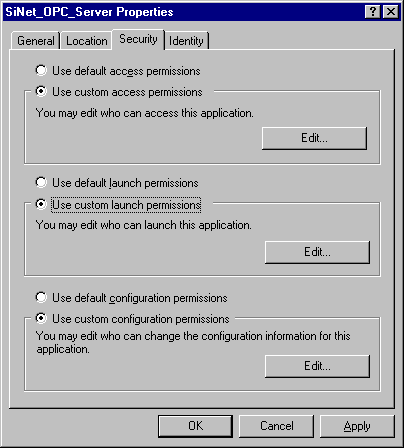
Après ces réglages, l'ordinateur est prêt en tant que serveur OPC.
Paramétrage de WinCC en tant que client OPC
- Dans WinCC, vous devez installer le canal OPC dans la gestion des variables.
- Après l'installation du canal, appelez les paramètres système avec le menu contextuel. Après avoir choisi le serveur OPC, les liaisons OPC disponibles et en fonctionnement sont affichées.
- Sélectionnez une liaison et validez la touche "Browse Server". Les variables du projet sont affichées dans la fenêtre variables OPC. Si une variable est sélectionnée, vous pouvez mettre cette variable à disposition avec le bouton "Ajouter". La variable sera, par la suite, connue dans le projet.
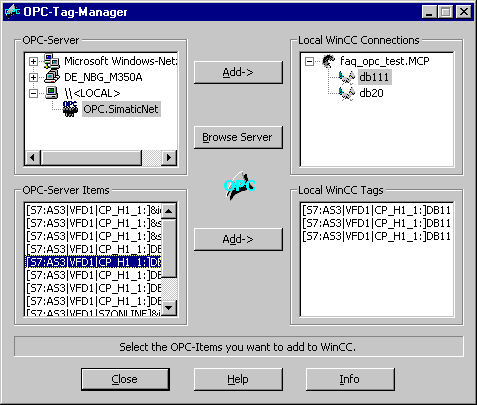
Mise en place des variables OPC
- Les variables qui se trouvent dans la fenêtre variables OPC ont été
misent en place par le programme OPC-Manager.
Ceci n'est cependant pas indispensable. Vous pouvez aussi les mettre en place directement dans le Control Center. Ceci sera expliqué dans le prochain paragraphe.- Pour mettre en place les variables OPC, procédez de la manière suivante :
- Démarrez OPC-Manager.
- Double-cliquez sur SiNet_OPC_Server pour se connecter sur le serveur.
- Insérez un nouveau groupe.

- Avec le bouton droit de la souris, cliquez sur le groupe et choisissez
"Add Item". La boîte de dialogue suivante apparaît :

Vous voyez les liaisons que vous avez configurées dans le fichier DB dans la partie gauche de la fenêtre.
- Pour créer un nouvel Item, placez-vous sur l'AS souhaité, choisissez
un domaine, par exemple DB et double-cliquez sur "new Definition".

- Réglez les paramètres de la variable. Répétez la procédure pour toutes
des variables nécessaires.
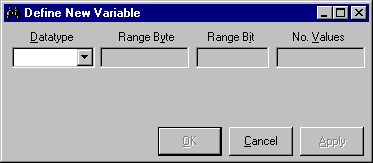
- Choisissez les variables qui doivent être insérées dans le groupe
et déplacez-les vers la droite.
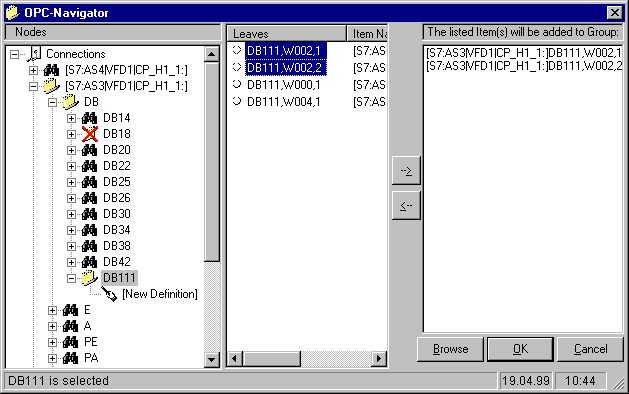
- Enregistrez vos paramétrages.
Mise en place de variables OPC directement dans le Control Center
- Si vous voulez configurer des variables dans WinCC, procédez de
la manière suivante :
-
- Insérez une nouvelle variable.
- Allez sur "Propriétés des variables/Sélection de l'adresse".

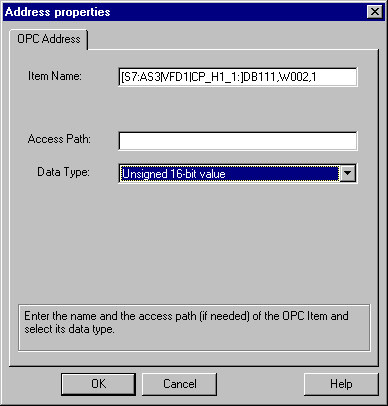
- Dans le champ "Nom d'élément", vous pouvez indiquez la syntaxe suivante : [S7:AS3|VFD1|CP_H1_1:]DB111,W002,1
Cette syntaxe a la signification suivante :
- S7 est le type de la liaison.
AS3 est le nom de la liaison
VDF1 est le nom du Virtual Field Device
CP_H1_1 est le type du réseau
DB111,W002,1 donne l'adresse de la variable dans l'automate- Vous devez indiquer le 'nom d'élément' exactement de cette manière. Il ne doit y avoir aucun espace.
D'autre part, vous devez vérifier que le type de données choisi est le bon. -
 |
|
